4 geriausi skaitymo kvitų, neveikiančių „WhatsApp“ „iPhone“ ir „Android“, pataisymai
Įvairios / / November 07, 2023
„WhatsApp“ jau kurį laiką dominuoja pranešimų programų pasaulyje. Ir nuopelnas tenka vis daugiau funkcijų, skirtų iPhone ir Android naudotojams. Pavyzdžiui, jūs negalite tiesiog siųsti, bet redaguoti savo WhatsApp pranešimą po to, kai jį išsiųsite. Kai pranešimas bus pristatytas, mėlynos spalvos varnelės praneša, kad gavėjas perskaitė jūsų pranešimą.
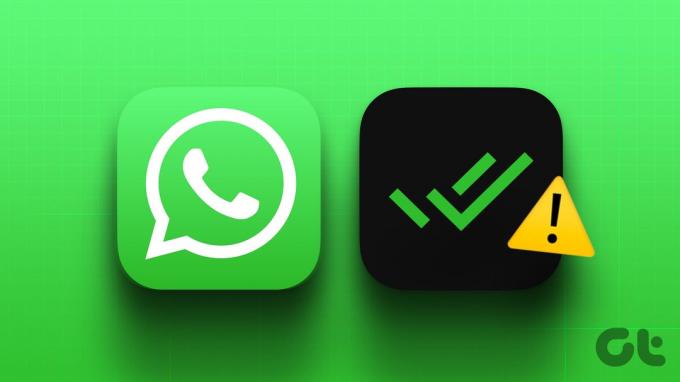
Bet jei jūsų WhatsApp pranešimas buvo perskaitytas, bet nėra mėlynos varnelės, tai gali būti varginanti dilema. Kad padėtume jums to atsikratyti, pasidalinsime geriausiais skaitymo kvitų (mėlynųjų varnelių) neveikiančiais „WhatsApp“ iPhone ir Android pataisymais.
1. Patikrinkite, ar įjungti skaitymo kvitai
Patikrinkite, ar parinktis Skaityti kvitus įjungta, jei „WhatsApp“ nerodo mėlynų varnelių jūsų „iPhone“ ar „Android“. Kai išjungsite šią parinktį, jūs ar jūsų kontaktas nenustatys, ar išsiųstas pranešimas buvo perskaitytas. Štai kaip patikrinti ir įjungti funkciją.
„iPhone“.
1 žingsnis: Atidarykite „WhatsApp“ savo „iPhone“ ir apatiniame dešiniajame kampe bakstelėkite nustatymų piktogramą.

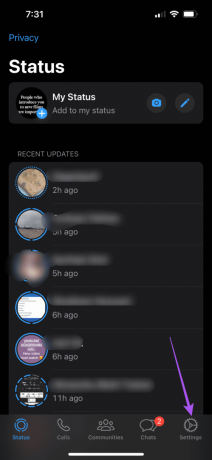
2 žingsnis: Pasirinkite Privatumas.
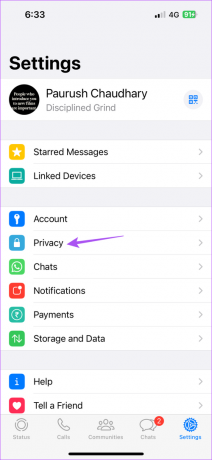
3 veiksmas: Slinkite žemyn ir bakstelėkite perjungiklį šalia Skaityti kvitus, jei jis buvo išjungtas.
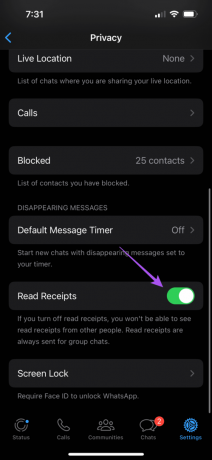
4 veiksmas: Grįžkite į savo pokalbius ir patikrinkite, ar problema išspręsta.
„Android“.
1 žingsnis: Atidarykite „WhatsApp“ savo „Android“ telefone.

2 žingsnis: Bakstelėkite tris taškus viršutiniame dešiniajame kampe ir pasirinkite Nustatymai.
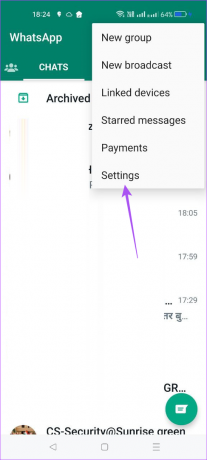
3 veiksmas: Parinkčių sąraše pasirinkite Privatumas.

4 veiksmas: Slinkite žemyn ir bakstelėkite perjungiklį šalia Skaityti kvitus, kad įjungtumėte funkciją.
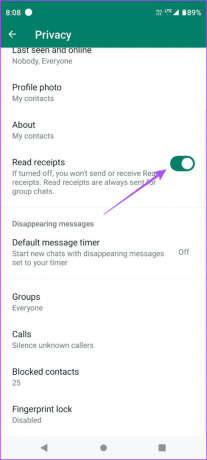
5 veiksmas: Grįžkite į savo pokalbius ir patikrinkite, ar problema išspręsta.
Kita priežastis, dėl kurios negaunate skaitymo kvitų „WhatsApp“, yra ta, kad užblokavote tam tikrus kontaktus. Galite juos patikrinti ir atblokuoti, kad sužinotumėte, ar problema išspręsta jūsų „iPhone“ ar „Android“.
„iPhone“.
1 žingsnis: Atidarykite „WhatsApp“ savo „iPhone“ ir apatiniame dešiniajame kampe bakstelėkite Nustatymai.

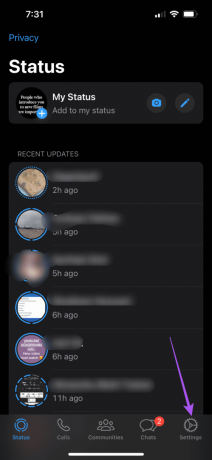
2 žingsnis: Parinkčių sąraše pasirinkite Privatumas.
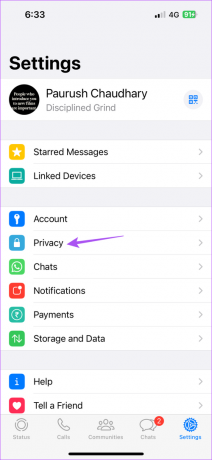
3 veiksmas: Slinkite žemyn ir bakstelėkite Užblokuota.
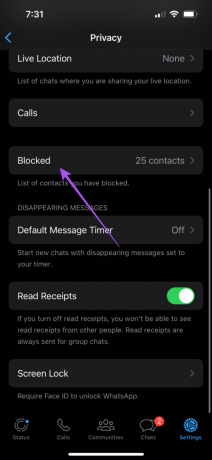
4 veiksmas: Bakstelėkite Redaguoti viršutiniame dešiniajame kampe ir bakstelėkite minuso piktogramą šalia kontakto vardo, kad atblokuotumėte jį.
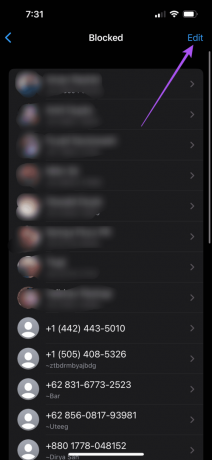
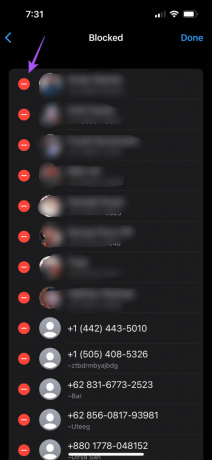
5 veiksmas: Bakstelėkite Atlikta viršutiniame dešiniajame kampe, kad patvirtintumėte.
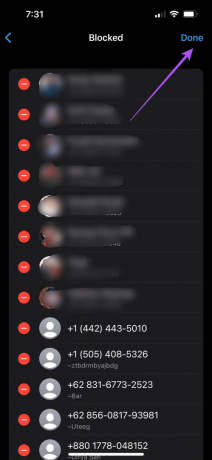
6 veiksmas: Atidarykite pokalbį su tuo pačiu kontaktu ir patikrinkite, ar problema išspręsta.
„Android“.
1 žingsnis: Atidarykite „WhatsApp“ savo „Android“ telefone.

2 žingsnis: Bakstelėkite tris taškus viršutiniame dešiniajame kampe ir pasirinkite Nustatymai.
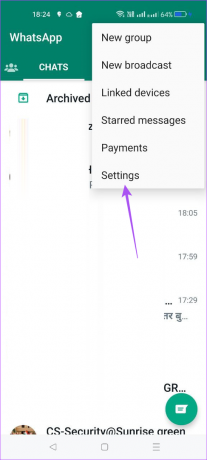
3 veiksmas: Parinkčių sąraše pasirinkite Privatumas.

4 veiksmas: Slinkite žemyn ir bakstelėkite Užblokuoti kontaktai.
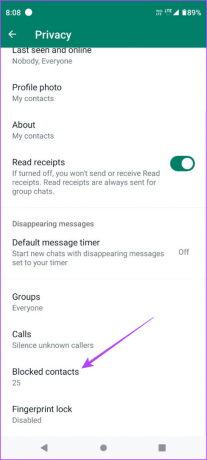
5 veiksmas: Bakstelėkite kontakto vardą ir pasirinkite Atblokuoti.
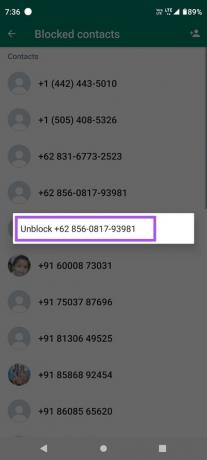
6 veiksmas: Grįžkite į pokalbį su tuo kontaktu ir patikrinkite, ar problema išspręsta.
3. Priverskite išeiti ir iš naujo paleiskite „WhatsApp“.
Jei nematote, ar kas nors skaitė jūsų pranešimą „WhatsApp“, siūlome priverstinai išeiti ir iš naujo paleisti programą „iPhone“ arba „Android“. Tai suteiks programai naujos pradžios.
„iPhone“.
1 žingsnis: Pradiniame ekrane braukite aukštyn ir palaikykite, kad pamatytumėte foninius programų langus.
2 žingsnis: Braukite dešinėn, kad surastumėte „WhatsApp“, ir braukite aukštyn, kad pašalintumėte programą.
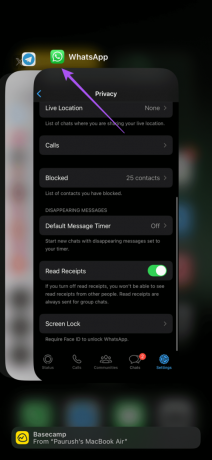
3 veiksmas: Iš naujo paleiskite WhatsApp ir patikrinkite, ar problema išspręsta.

„Android“.
1 žingsnis: Ilgai paspauskite WhatsApp programos piktogramą ir bakstelėkite Programos informacija.

2 žingsnis: Bakstelėkite Force Stop ir pasirinkite Gerai, kad patvirtintumėte.
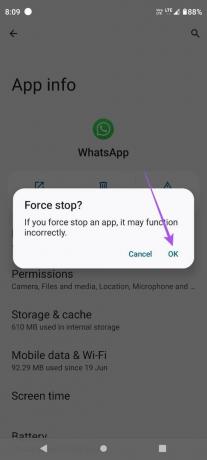
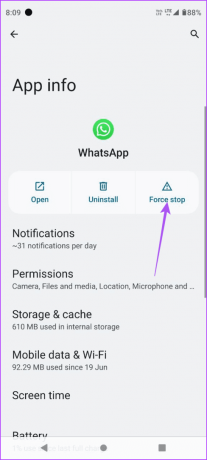
3 veiksmas: Uždarykite „App Info“ ir dar kartą atidarykite „WhaytsApp“, kad patikrintumėte, ar problema išspręsta.

4. Atnaujinkite „WhatsApp“.
Jei nė vienas iš sprendimų jums nepadėjo, paskutinė išeitis yra atnaujinti „WhatsApp“ versiją savo „iPhone“ arba „Android“. Taip programa atsikratys klaidų, kurios gali sukelti problemą. Norėdami atnaujinti „WhatsApp“ pagal savo įrenginį, naudokite šias nuorodas.
Atnaujinkite „WhatsApp“ „Android“.
Atnaujinkite „WhatsApp“ „iPhone“.
Mėlynos erkės? Patikrinti!
Kartais reikia žinoti, ar kitas asmuo perskaitė pranešimą „WhatsApp“. Nors kai kurie žmonės gali išjungti skaitymo kvitus, kai kurie patvirtinimai padeda tiems, kurie to nepadarė. Net jei skaitymo kvitai įjungti, vis tiek tai įmanoma skaityti WhatsApp pranešimus siuntėjui to nežinant.
Paskutinį kartą atnaujinta 2023 m. rugsėjo 12 d
Aukščiau pateiktame straipsnyje gali būti filialų nuorodų, kurios padeda palaikyti „Guiding Tech“. Tačiau tai neturi įtakos mūsų redakciniam vientisumui. Turinys išlieka nešališkas ir autentiškas.

Parašyta
Paurushas klaidžioja aplink iOS ir Mac, kol artimai susiduria su Android ir Windows. Prieš tapdamas rašytoju, jis kūrė vaizdo įrašus tokiems prekių ženklams kaip Mr. Phone ir Digit ir trumpai dirbo tekstų kūrėju. Laisvalaikiu jis patenkina savo smalsumą srautinio perdavimo platformomis ir įrenginiais, tokiais kaip Apple TV ir Google TV. Savaitgaliais jis yra visą darbo dieną dirbantis sinefilas, bandantis sumažinti savo nesibaigiantį stebimųjų sąrašą, dažnai jį pailgindamas.



